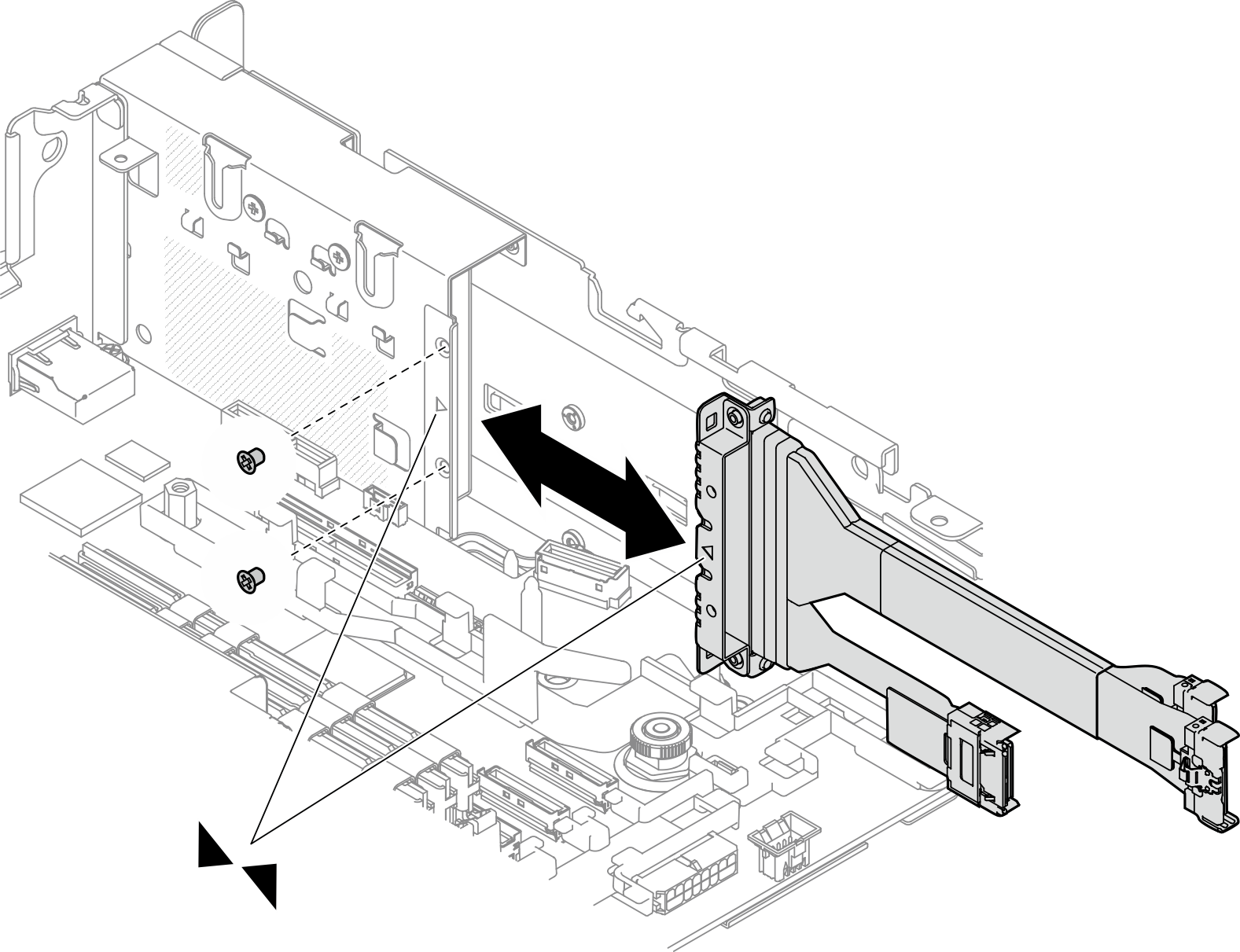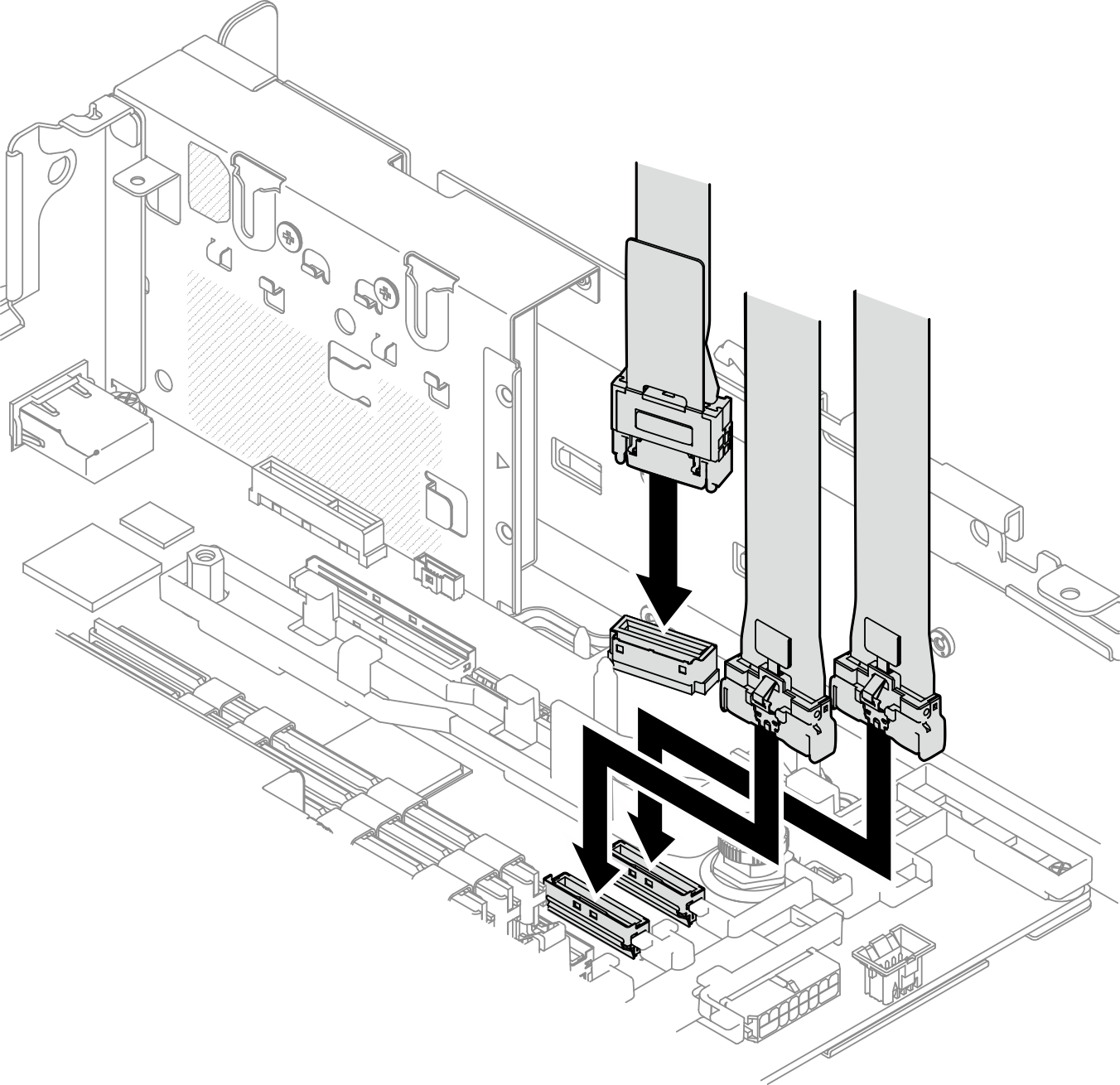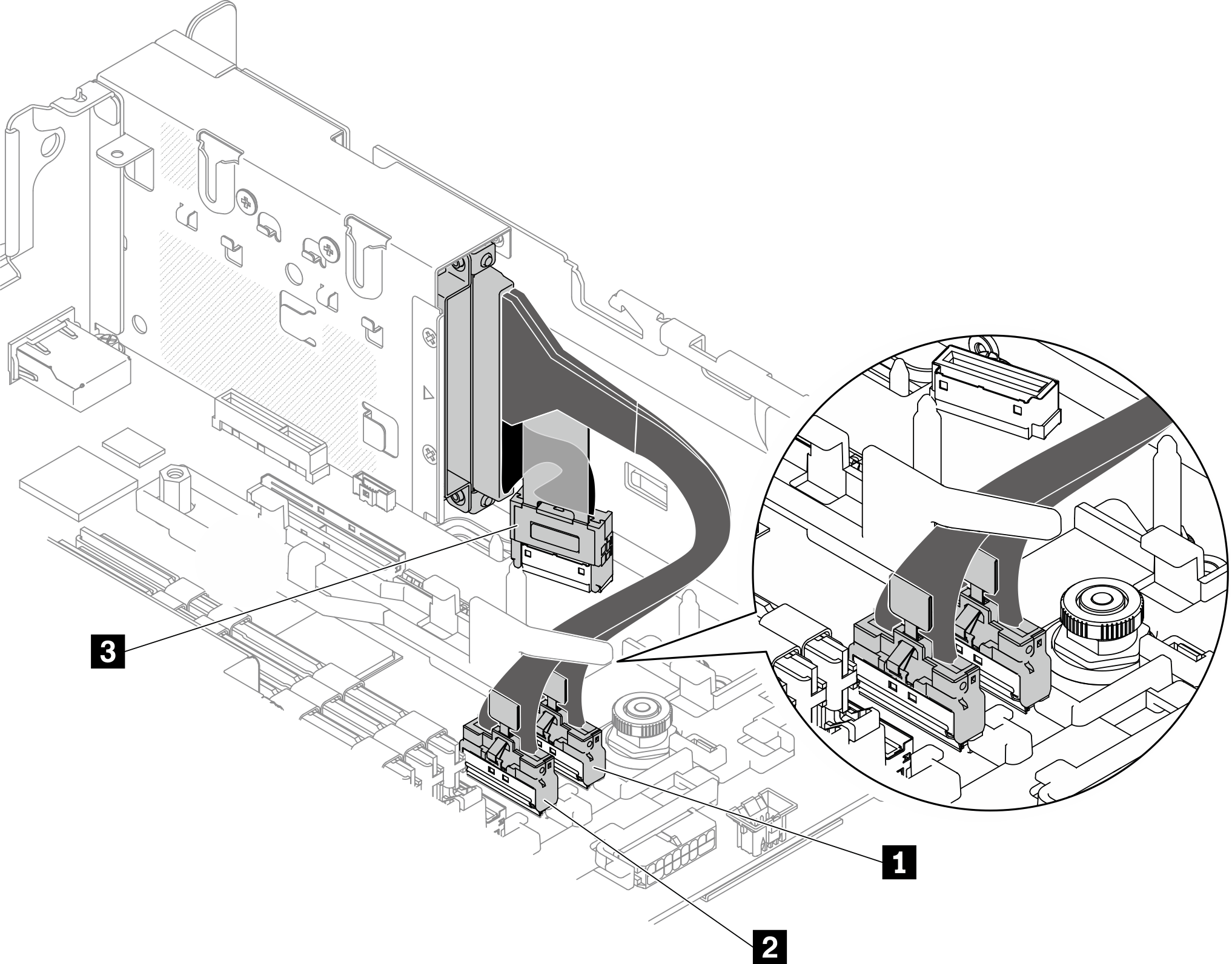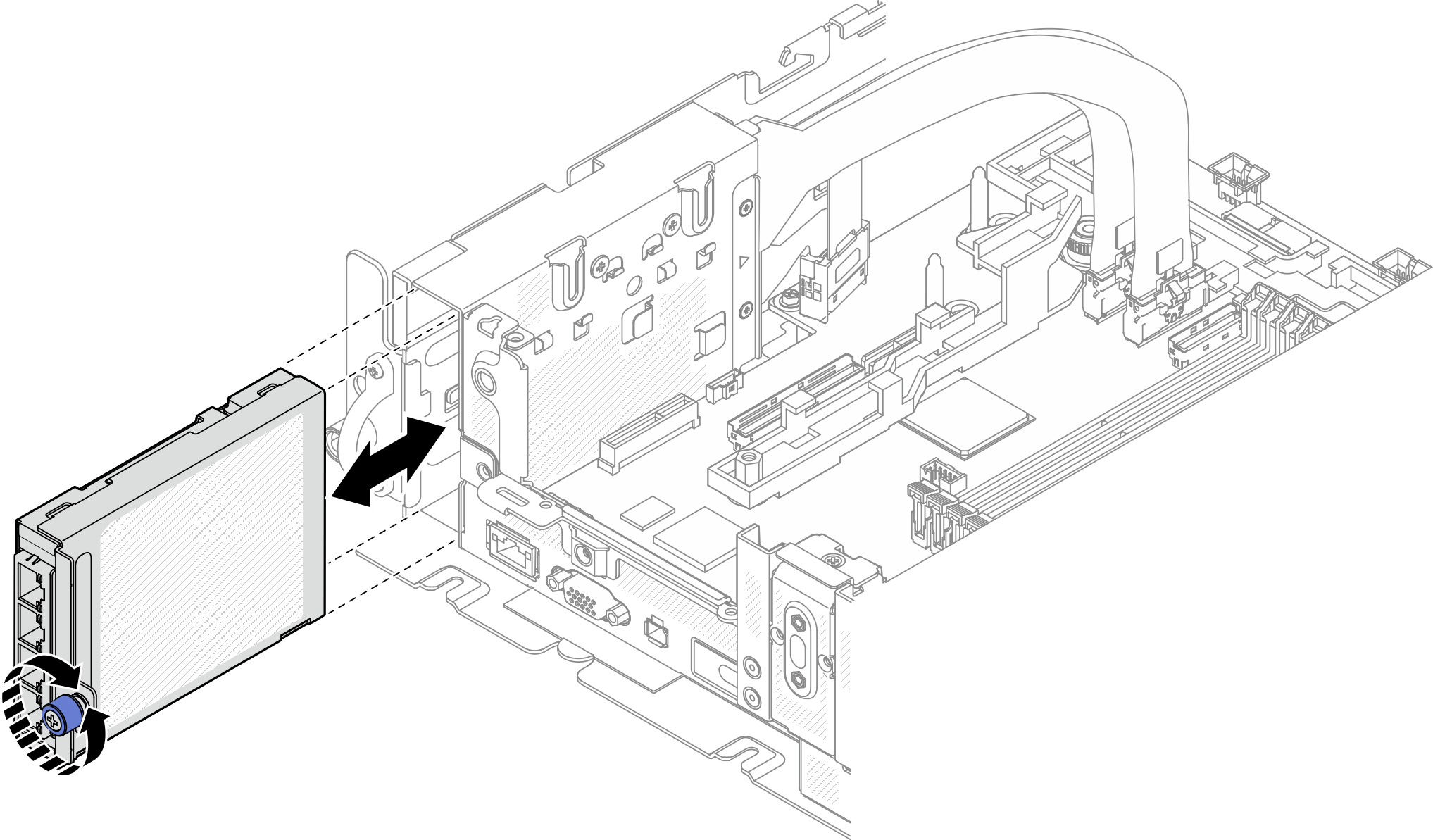В этом разделе представлены сведения по установке адаптера OCP.
Об этой задаче
Убедитесь, что разъемы PCIe 4 и 5 доступны, поскольку они необходимы для адаптера Ethernet OCP.
Посмотрите видео процедуры. Видео этой процедуры доступно по следующей ссылке: Процедура
- Совместите заостренные концы треугольников на отсеке OCP и разъем кабеля. Затем зафиксируйте кабель OCP двумя винтами.
Рис. 1. Установка кабеля на адаптере OCP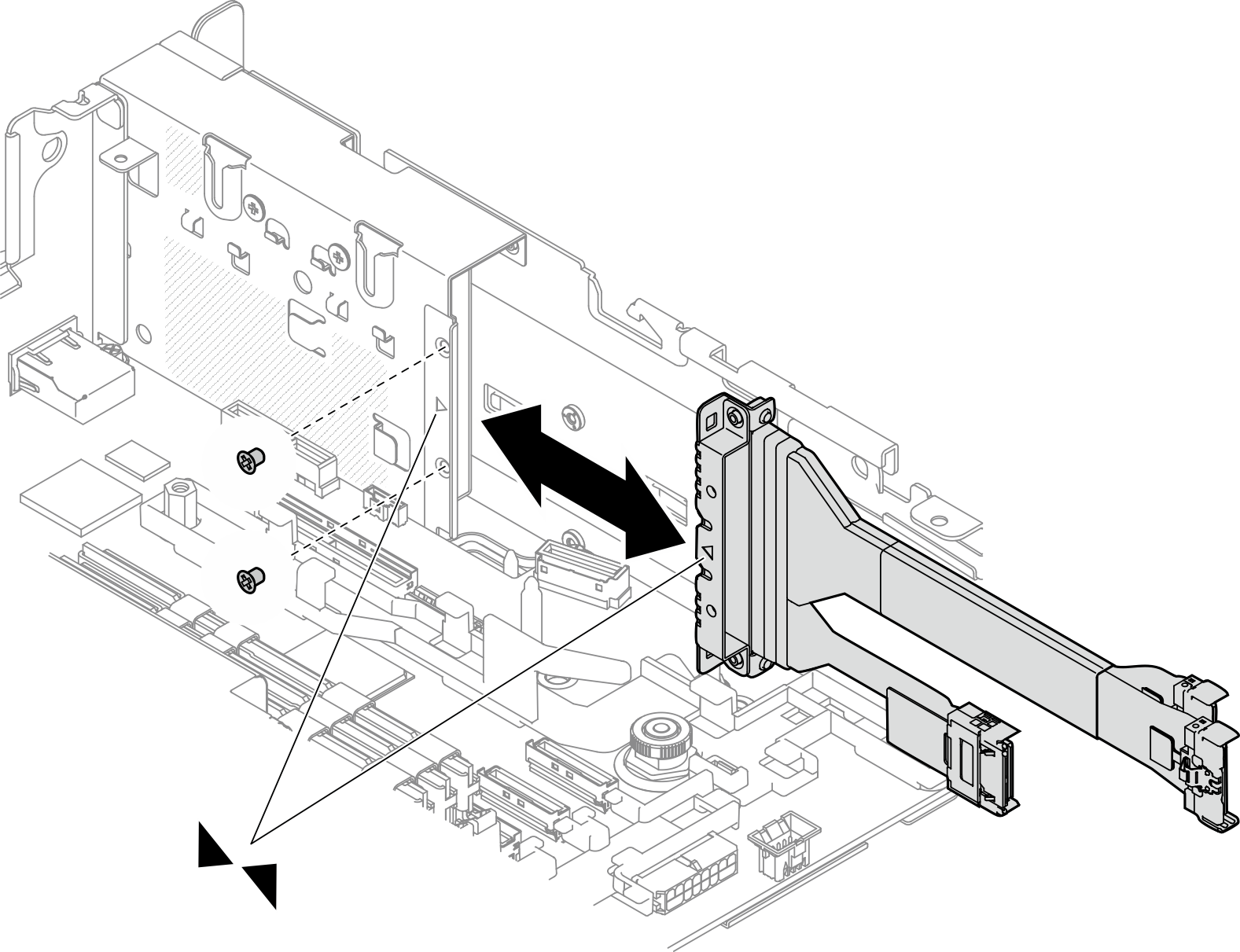
- Подключите другой конец к материнской плате.
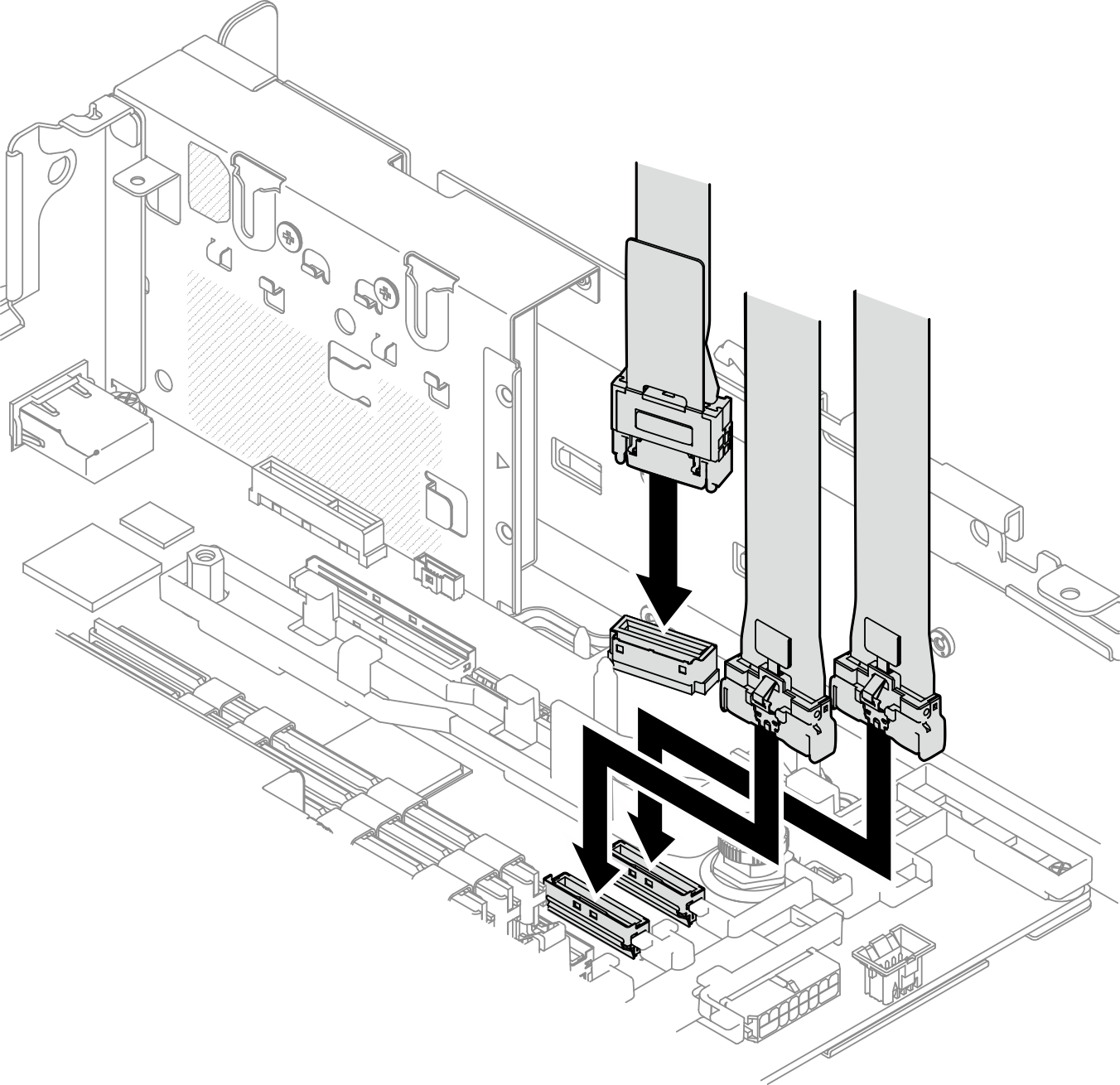
Рис. 2. Прокладка кабелей для адаптера Ethernet OCP 3.0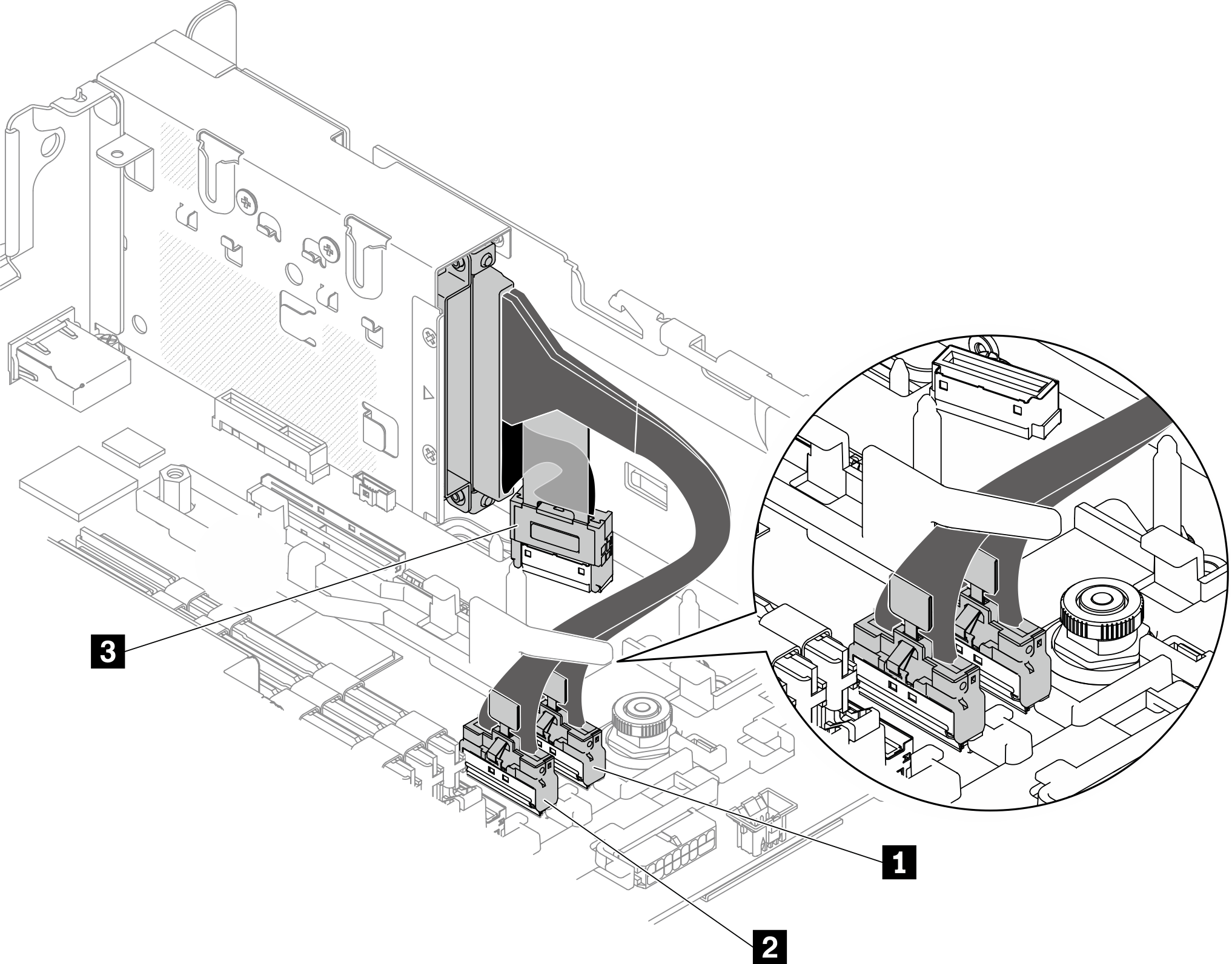
Табл. 1. Прокладка кабелей для адаптера OCP 3.0| | От | До |
| 1 | Адаптер Ethernet OCP 3.0 | Разъем PCIe 4 |
| 2 | Разъем PCIe 5 |
| 3 | Разъем OCP |
- Вставьте адаптер Ethernet OCP в раму и затяните невыпадающий винт, чтобы зафиксировать адаптер.
Рис. 3. Установка адаптера Ethernet OCP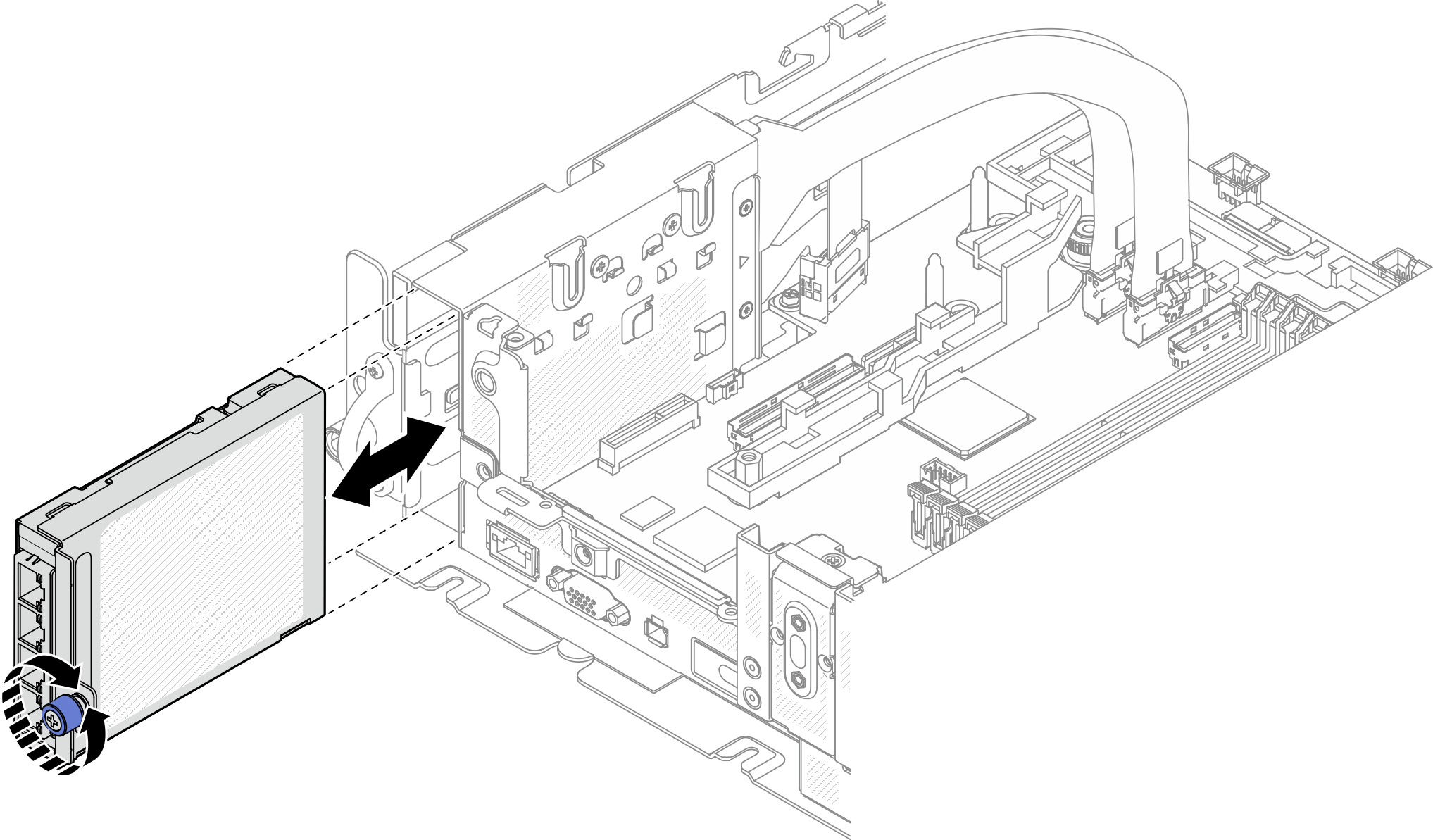
После завершения этой задачи
Завершите замену компонентов (см. раздел Завершение замены компонентов).